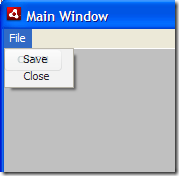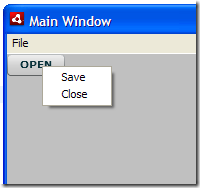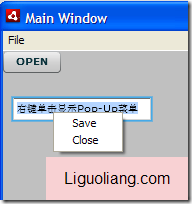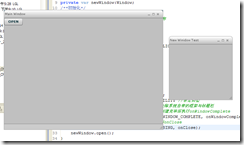ActionScript中使用注释规范及ASDoc命令参数小结
Categories: Flex; Tagged with: ActionScript • ASDoc • Flex; @ October 24th, 2008 1:27在没有使用ASDoc之前, 我的注释总是乱七八糟, 并且胡说八道. 该讲的没有讲清楚, 废话比代码还多. 自从抱着试试看的态度用了一下ASDoc, 俺决定认真参照公司的代码规范, 认真规范下俺不曾被规范的注释.
ActionScript注释生成工具很多, 但俺们就使用ASDoc.
首先, 总结下ActionScript注释规范:
常用的注释:
@param
@return
@throws
@see
如:
/**
* 解析给定的I18N语言字符串, 并通过fieldStringToLocalizationItem将之转换为LocalizationItem对象,放入到ArrayCollection中.
* @example 处理里一串I18N语言字符串
*
* stringToAC('{zh=简体中文}{zh_tw="繁体中文"}', false);
*
* @param s:String 待处理的字符串
* @param strict:Boolean 是否采用严格机制来处理, 默认为ture,意为如果字符串不合要求则报错; 可指定为False, 忽略错误,完成操作.
* @return 处理完后包含有LocalizationItem的ArrayCollection; 如果制定的字串为NULL,则返回一个空的ArrayCollection;
* @throws Error 如果strict为true,在检测到字符串不合要求时会throw Error.
* @see #fieldStringToLocalizationItem()
*/
public static function stringToLocalizationItems(s:String, strict:Boolean = true):ArrayCollection {
....
}
[这个文档写的很粗糙] 经过ASDoc生成后的文档如下:
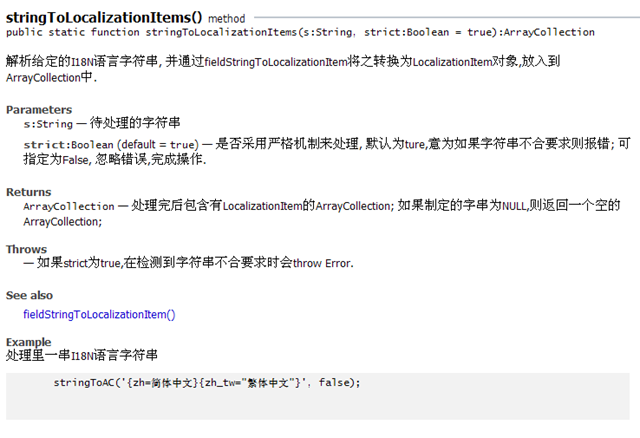 @see的用法
@see的用法
当需要see顶级类中的函数时
@see Array#pop(); (Method)
@see Array#length; (Property)
需要see本类某函数时,如需要see下本类的 fieldStringToLocalizationItem(fieldString:String, strict:Boolean = true)函数, 则:
@see #fieldStringToLocalizationItem().
关于@see的详细介绍: http://livedocs.adobe.com/flex/3/html/help.html?content=asdoc_7.html#188433
不足之处就是开发工具对注释的支持实在是不敢恭维.
另外总结下ASDoc里重要的配置参数
-source-path, 该path指明了源代码存放的位置
-doc-classes, 需要生成目录的类 , 在使用该变量之前必须已经声明-source-path;
如: asdoc -source-path . -doc-classes comps.GraphingWidget comps.GraphingWidgetTwo 则意味着生成当前目录下,comps\GraphingWidget .as 与comps\GraphingWidgetTwo.as的文档
-doc-sources: 指定某目录, 生成该目录及其子目录下所有.as文件的注释. 可以单独直接使用,也可以配合使用-source-path. 如:
doc-sources E:\\eclipse-jee-europa-fall2-win32_FB3\\eclipse\\workspace\\AIRTest\\com\\insprise
或配合使用:
-doc-sources com\\insprise
-source-path E:\\eclipse-jee-europa-fall2-win32_FB3\\eclipse\\workspace\\AIRTest\\com\\insprise
其他信息基本上都是无关紧要不痛不痒的一看明白.
可参照:http://liguoliang.com/2008/10/280/
通过ANT与ASDoc生成Flex文档
Categories: Flex; Tagged with: ANT • ASDoc • Flex; @ October 24th, 2008 0:33需求: 透过工程注释自动化产生文档
分析:使用ANT进行自动化配置, 使用ASDoc产生注释
在所在工程中新建一个properties文件,用以保存相关配置, 同时建立一个bulid.xml, 用以提供ANT配置文件.
具体实现:
1: 为便于管理与配置, 将ASDoc的参数放置于一个properties文件中, 在本例中我们取名叫做: asdoc.properties
含如下信息:
FLEX_HOME = E:\\eclipse-jee-europa-fall2-win32_FB3\\eclipse\\FBPlug-in301\\sdks\\3.1.0
asdoc.exe = E:\\eclipse-jee-europa-fall2-win32_FB3\\eclipse\\FBPlug-in301\\sdks\\3.1.0\\bin\\asdoc.exe
dir.docSource = com\\insprise\\localizationeditor
dir.src = .
dir.output = E:\\eclipse-jee-europa-fall2-win32_FB3\\eclipse\\workspace\\AIRTest\\doc
main.title = Test
window.title = test
footer = Insprise Software
以上提供了ASDoc的路径, 源文件的目录, 文档输出目录, 以及文档的网页标题, 文档内标题, 文档页脚等信息.
2: Build.xml配置: [因代码高亮代码有误,导致bulid.xml显示有误,请参照网页源代码自行修正]
ANT运行build.xml之后,将会自动生成文档到输出目录.
ASDoc具体的参数配置可参见:http://liguoliang.com/2008/10/286/
当ANT编译成功后,会出现如下提示[这个是在Eclipse中使用ANT编译后的输出信息]:
Buildfile: E:\eclipse-jee-europa-fall2-win32_FB3\eclipse\workspace\AIRTest\src\build.xml
clean_Old_Docs:
[delete] Deleting directory E:\eclipse-jee-europa-fall2-win32_FB3\eclipse\workspace\AIRTest\doc
[mkdir] Created dir: E:\eclipse-jee-europa-fall2-win32_FB3\eclipse\workspace\AIRTest\doc
create_Docs:
[exec] Loading configuration file E:\eclipse-jee-europa-fall2-win32_FB3\eclipse\FBPlug-in301\sdks\3.1.0\frameworks\flex-config.xml
[exec] Documentation was created in E:\eclipse-jee-europa-fall2-win32_FB3\eclipse\workspace\AIRTest\doc\
main:
BUILD SUCCESSFUL
Total time: 26 seconds
AIR中使用:程序菜单,上下文菜单,右键菜单
Categories: Flex; Tagged with: AIR; @ October 21st, 2008 11:51与窗口一样, 在一个AIR应用中, 菜单也是不可或缺的.
虽然在AIR中菜单有多种实现方式, 但是所有的Menu都是相同的,只是其实现方式不同而已,因此, 我们建立一个菜单, 使用不同的方式实现:
var menuFile:NativeMenu = new NativeMenu();
//如果需要在选择save时进行处理,则监听Event.SELECT事件, 如:save.addEventListener
var save:NativeMenuItem = new NativeMenuItem("Save");
var close:NativeMenuItem = new NativeMenuItem("Close");
menuFile.items = [save, close];
1. Window Menus [Windows平台下]
在苹果里叫做application menus, 不过本质都是相同的NativeMenu. 没有苹果机, 只说说Windows下的Window Menus. 当然也可以检查系统是否支持NativeMenu,或是application menus, 如:
if(NativeWindow.supportsMenu) ;
注意: 如果要在窗口中使用Window Menus , 他的配置文件或属性中systemChrome必须设置为"standard",否则将在编译时发生错误.
Window Menus的实现:
if(NativeWindow.supportsMenu) { //检测是否支持Window menu
var mainMenu:NativeMenu = new NativeMenu();
mainMenu.addSubmenu(menuFile,"File"); //加入子菜单
nativeWindow.menu = mainMenu; //将菜单加入到程序中.
}
效果:
2.Context Menus 上下文菜单
我们可以给AIR程序中的Flash或基于Flash的对象设置Context Menu. 注意:
1. 在AIR中, Context Menu是 NativeMenu的实例, 而在Web应用中[Flex], 它是ContextMenu的实例
2. Context Menu可以在AIR应用之上或超出其范围显示. 它是系统级别的.
Context Menu的实现:
buttonOpen.contextMenu = menuFile;
效果:
3.Pop-Up Menus
你可以通过编程方式在任何时候使用Pop-Up Menus, 一般情况下,在用户按下某个键, 或是点击鼠标后弹出Pop-UpMenus. 不论是何种方式, 只需要运行NativeMenu实例的display()方法,将Pop-Up Menu显示便可.
监听textInput的右键Down事件:
textInput.addEventListener(MouseEvent.RIGHT_MOUSE_DOWN, onTextInputClicked);
该事件的响应函数,将会阻止在textInput中右键的默认菜单, 将其菜单换做上面我们定义的menuFile. 该响应函数如下:
private function onTextInputClicked(e:MouseEvent):void {
e.preventDefault();
menuFile.display(stage, mouseX, mouseY);
}
效果:
AIR中关闭所有打开的窗口
Categories: Flex; Tagged with: AIR; @ October 21st, 2008 10:18在AIR工程中, 如果新建某个窗口, 当关闭主窗口时, 新窗口并不随着主窗口的关闭而关闭, 但是在很多情况下. 我们需要在主窗口关闭时, 所有的子窗口都一起关闭.
为了达到这个效果, 我们监听主窗口的Event.CLOSING事件, 当用户点击主窗口关闭按钮或是单击任务栏右键时, 我们采取一定措施, 关闭所有窗口.
在AIR中,openedWindows是一个包括了所有当前打开的窗口滴数组. 因此遍历该数组,将所有元素都关闭便可达到目的.
故Event.CLOSING的监听函数可以这么写:
/**主窗口点击关闭时,关闭所有打开的窗口*/
private function onMainWindowClose(e:Event):void {
var wds:Array = NativeApplication.nativeApplication.openedWindows;
for (var i:int = 0; i
运行代码,点击主窗口关闭按钮或是任务栏右键关闭时,所有窗口都将关闭.
另外,如果仅需要关闭主窗口之外的所有窗口, 可以在for循环结束之后增加e.preventDefault(),同时for循环修改为:
for (var i:int = 1; i
以阻止主窗口关闭,达到关闭其他窗口,保留主窗口的目的.
AIR中窗口的关闭
Categories: Flex; Tagged with: AIR; @ October 21st, 2008 10:00在默认情况下, AIR程序中已经被关闭的窗口不可以再次打开的.因此我们通过visible属性 来模拟打开关闭[ 没有关闭, 只是隐藏]:
以下代码新建了一个窗口, 并监听Event.CLOSING事件, 阻止默认行为, 使得用户在点击关闭窗口时,窗口只隐藏而不关闭, 当用户再次点击主窗口的”OPEN”时, 该新窗口又会出现,.
import mx.messaging.AbstractConsumer;
import mx.events.AIREvent;
import mx.controls.Button;
import mx.core.Window;
private var newWindow:Window;
/**初始化*/
private function init():void {
title = "Main Window"; //设定标题栏显示的名称
addNewWindow(); //增加一个新窗口
//增加一个Button
var buttonOpen:Button = new Button();
buttonOpen.label = "OPEN";
buttonOpen.addEventListener(MouseEvent.CLICK, onOpenButtonClicked);
addChild(buttonOpen);
}
/**创建新窗口并打开*/
private function addNewWindow():void {
newWindow = new Window();
newWindow.width = 200;
newWindow.height = 200;
newWindow.title = "New Winidow Test";
newWindow.type = NativeWindowType.UTILITY //设定类型
newWindow.systemChrome = "none"; //去除系统自带的框架与标题栏
//监听AIREvent.WINDOW_COMPLETE函数,当创建完毕后执行onWindowComplete
newWindow.addEventListener(AIREvent.WINDOW_COMPLETE, onWindowComplete);
//监听Event.CLOSING,当用户点击关闭时,呼叫onClose
newWindow.addEventListener(Event.CLOSING, onClose);
newWindow.open();
}
/**创建完毕后的响应函数, 用于设定新窗口的位置*/
private function onWindowComplete(e:AIREvent):void {
e.target.stage.nativeWindow.x = (Capabilities.screenResolutionX - e.target.stage.nativeWindow.width)/2;
e.target.stage.nativeWindow.y = (Capabilities.screenResolutionY - e.target.stage.nativeWindow.height)/2;
}
/**当主窗口的"OPEN"点击后,执行该函数,将新窗口重新设置为active,看起来便是关闭后,点击"OPEN"将新窗口从新打开*/
private function onOpenButtonClicked(e:MouseEvent):void {
newWindow.activate();
}
/**当点击关闭后,将窗口设为不可见,同时阻止默认行为的发生*/
private function onClose(e:Event):void {
e.preventDefault();
newWindow.visible = false;
}
在一个MXML初始化时执行以上代码,变可出现以下结果:
点击新窗口关闭按钮时, 新窗口仅仅隐藏起来, 点击主窗口的”OPEN”时,将使得新窗口重新Active.
提示:
1.要监听Event.CLOSING事件, 不要搞成Event.CLOSE事件了….[最近表达能力有点小欠缺, 描述不清楚, 只好用”搞”]…
2. 主窗口不使用系统自带的框架与标题栏, 须在配置文件中设定 详见上一篇文章… 新窗口使用newWindow.systemChrome = “none”; 便可完成该效果.